Heim >Software-Tutorial >Bürosoftware >Einführung in das Einfügen und Zuschneiden von Bildern in WPS Office 2016
Einführung in das Einfügen und Zuschneiden von Bildern in WPS Office 2016
- WBOYWBOYWBOYWBOYWBOYWBOYWBOYWBOYWBOYWBOYWBOYWBOYWBnach vorne
- 2024-03-29 12:23:071691Durchsuche
1. Bereiten Sie die Bilder vor, die in wps eingefügt werden sollen, und merken Sie sich, wo die Bilder gespeichert sind.
Öffnen Sie wps und erstellen Sie ein leeres Dokument. Spezifischer Vorgang: Doppelklicken Sie auf das Desktop-WPS-Symbol, öffnen Sie WPS, schließen Sie dann [Mein WPS] und klicken Sie dann auf der neu angezeigten Seite auf [Neues leeres Dokument].
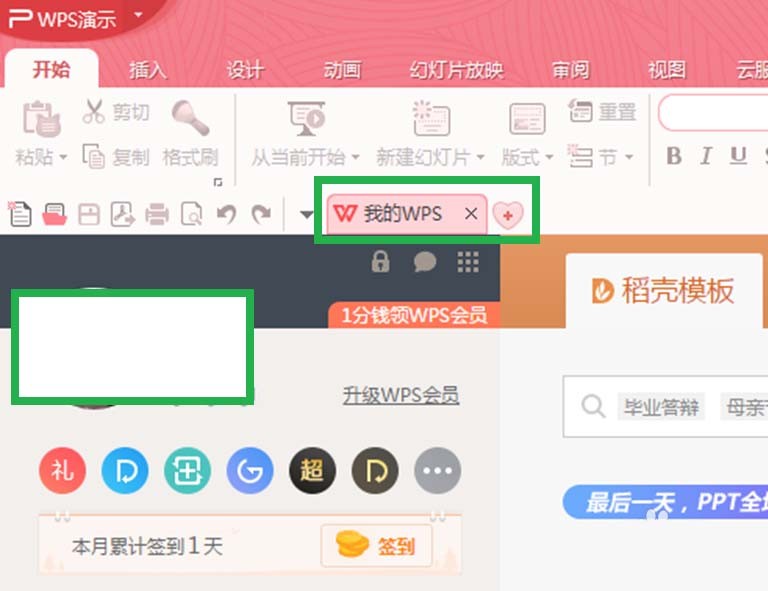
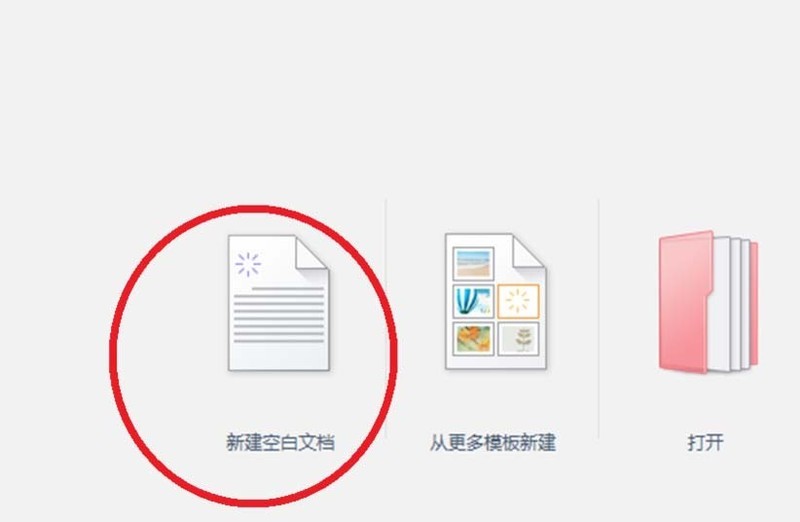
3. Klicken Sie in der Symbolleiste über der Präsentation auf Einfügen und wählen Sie das Bild im Dropdown-Feld aus.
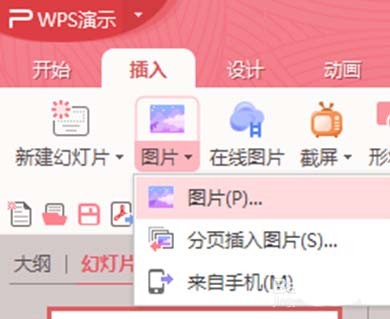
4. Folgen Sie in der Registerkarte, in die Sie das Bild einfügen, dem Speicherpfad des Bildes, suchen Sie das Bild, wählen Sie es aus und klicken Sie schließlich auf [Öffnen].
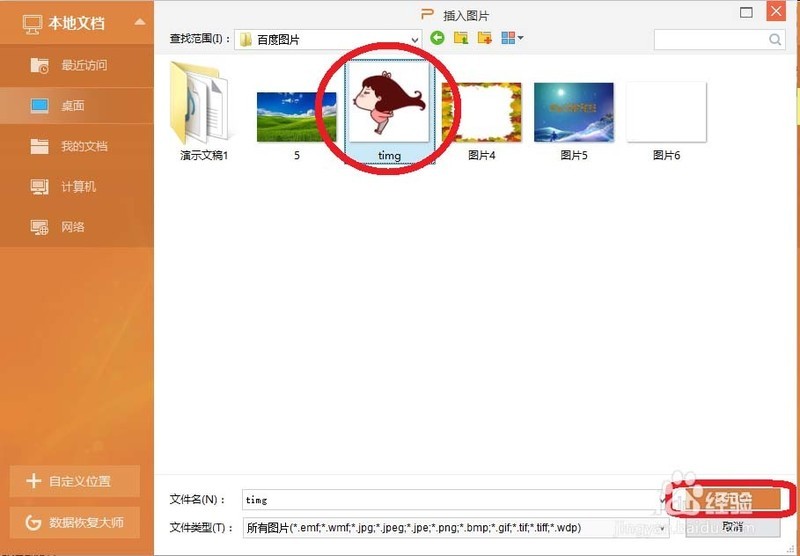
2. Methode zum Zuschneiden von Bildern 1
1. Wählen Sie das Bild aus. Auf der rechten Seite des Bildes werden vier Werkzeuge angezeigt.
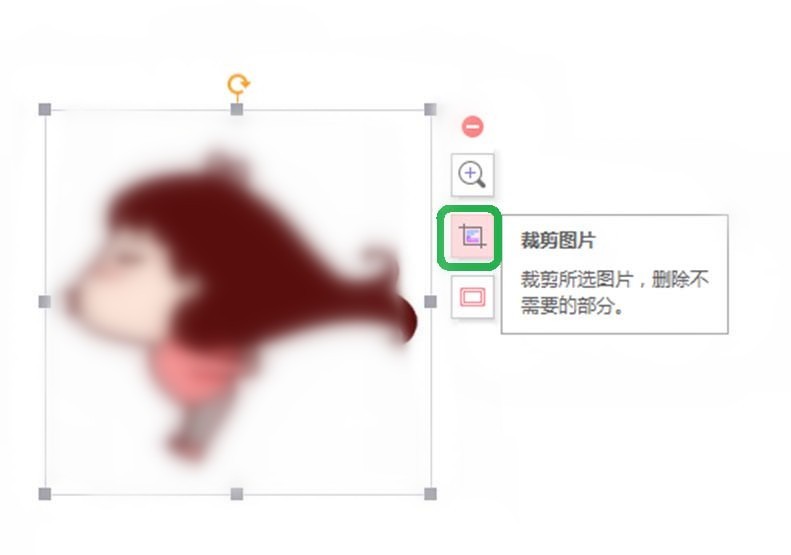
2. Klicken Sie auf [Bild zuschneiden] und 8 Zuschneidesymbole werden um das Bild herum angezeigt.
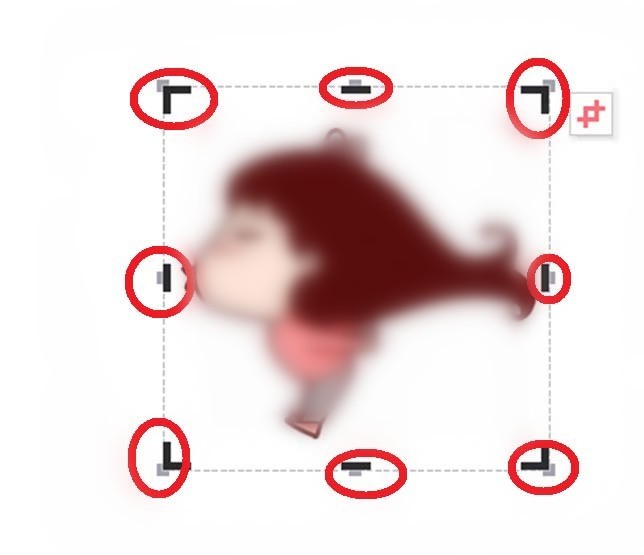
3. Wählen Sie ein beliebiges Zuschneidesymbol aus, halten Sie die linke Maustaste gedrückt und ziehen Sie das Zuschneidesymbol nach innen oder außen, bis Sie damit zufrieden sind. Wenn der Zuschnitt abgeschlossen ist, klicken Sie einfach mit der Maus außerhalb des Bildes.
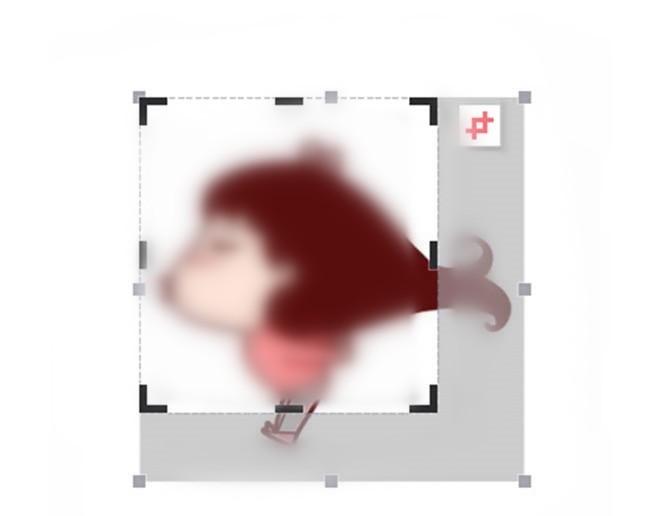
3. Methode zum Zuschneiden von Bildern 2
1 Sie können auch das Systemtool - [Vorlage zuschneiden] verwenden.
2. Wählen Sie das Bild aus, klicken Sie rechts auf das Bildzuschneidewerkzeug und dann auf das Zuschneidesymbol, das in der oberen rechten Ecke des Bildes angezeigt wird, um die Zuschneidevorlage zu erweitern.
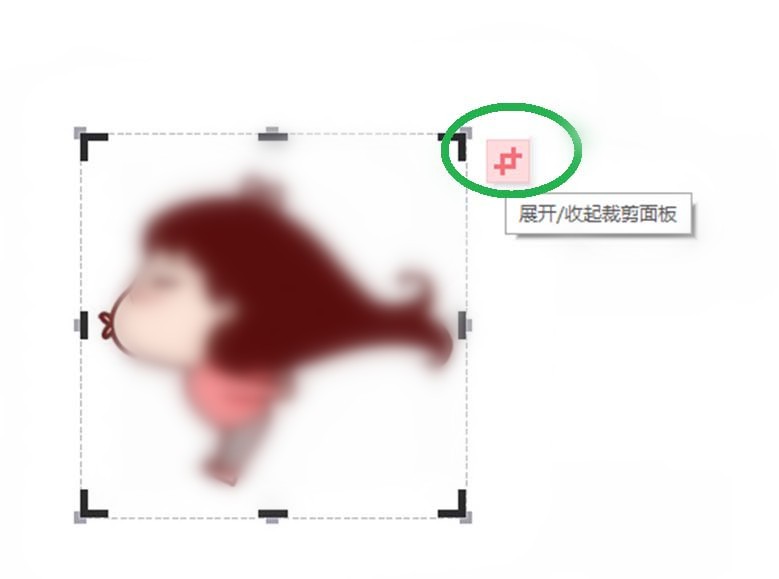
3. Wählen Sie in der Zuschneidevorlage [Nach Form zuschneiden] aus, klicken Sie auf den Kreis in der Grundform und Sie können sehen, wie das kreisförmig zugeschnittene Bild erstellt wird. Wählen Sie „Ende“ und klicken Sie mit der Maus außerhalb des Bildes, um den Zuschnitt zu beenden.
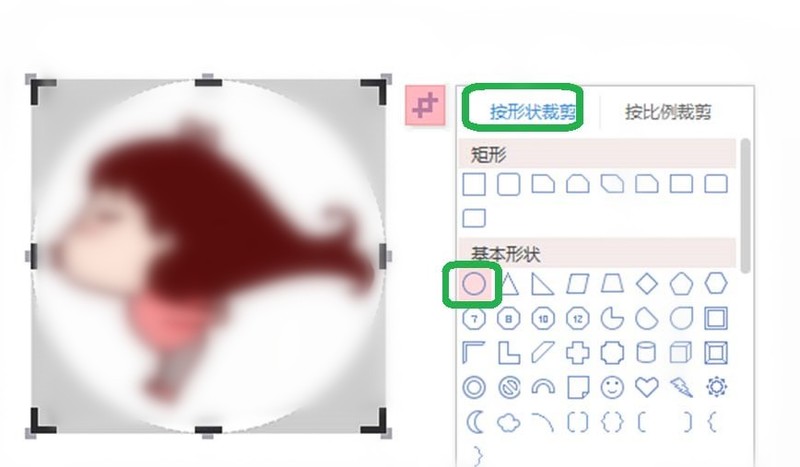
Das obige ist der detaillierte Inhalt vonEinführung in das Einfügen und Zuschneiden von Bildern in WPS Office 2016. Für weitere Informationen folgen Sie bitte anderen verwandten Artikeln auf der PHP chinesischen Website!

